Java 1.8 설치 && 환경변수 설정
1.8 버전 설치 이유
1. 일단 회사에서 쓰고 있기 때문
2. 검색했을때 많은 정보를 찾을 수 있어서
https://www.oracle.com/index.html
( 오라클 홈페이지 )
https://www.oracle.com/technetwork/java/javase/downloads/index-jsp-138363.html
( Java Downlods 페이지 )
- oracle DB도 사용하기 때문에 회원가입 추천 -

Java Downlods 페이지에 접속하여 아래로 내려보면 Java SE 8u241이 있다. 해당 버전이 1.8 버전이므로 JDK 다운로드
( 만약 링크가 안된다면 오라클 홈페이지에서 다운로드 -> 자바 -> 자바 SE )

Accept License Agreement를 체크한 뒤 이제 자신의 컴퓨터에 맞는 환경의 버전을 로그인하고 다운로드하여줍니다.

설치된 파일을 실행하여 설치합시다
넥스트 막 누르다가 취소 눌러서 다시 설치하려니까 뜨는 에러

This version of the JDK is already installed. Please uninstall the JDK and run this installer again to reinstall.
흑흑.. 중간까지 설치가 되어버려서 생기는 오류
제어판으로 들어가 줍시다.

Java SE Development Kit 8 Update 241 요거 삭제

그러면 이제 다시 정상적으로 설치 가능합니다.
jdk경로 설정해주는데 저는 기본 설정으로 가겠습니다. 경로를 설정하시려면 Change

이번에는 jre입니다. 저는 마찬가지로 기본 설정으로

이렇게 Java SE가 설치 완료되었습니다.
이제 아까 설치할 때의 경로로 들어가 보면

짜란 설치가 완료되었습니다. 이제 이 Java를 사용하기 위하여 환경 변수를 설정해 주어야 합니다.

폴더에서 내 PC -> 우클릭 -> 속성을 눌러 시스템을 열어 줍시다.
시스템 창에서는 고급 시스템 설정 클릭

시스템 속성 창이 뜨는데 여기서 환경 변수 클릭

시스템 변수에 새로운 변수를 추가해주기 위해 시스템 변수 새로 만들기 클릭

변수의 이름은 JAVA_HOME
변수의 값은 아까 Java jdk를 설치하여준 경로를 입력해 주면 됩니다.
저는 C:\Program Files\Java\jdk1.8.0_241 여기
다 적었다면 확인을 눌러주어

시스템 변수에 잘 들어갔나 확인한 뒤 다시 시스템 변수 새로 만들기
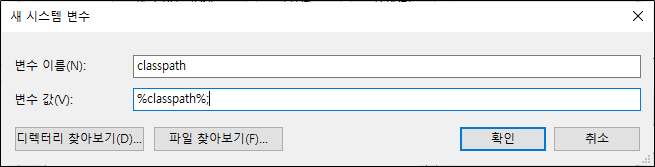
다음은 jdk 환경변수를 설정한 것과 동일하게 시스템 변수를 만들어 줍시다.
변수 이름은 classpath
변수 값은 %classpath%;
혹시 변수를 설정할 때 띄어쓰기나 공백에 주의해주세요!
확인을 누르면

이렇게 맨 위에 추가되어있는 모습을 확인할 수 있습니다~
이제 마지막으로 Path 변수 설정

시스템 변수에 Path를 찾아 클릭한 뒤 편집을 눌러줍니다.

여기서 이제 새로 만들기

새로 만들기를 눌러 %JAVA_HOME%\bin 를 입력해 준 뒤 엔터를 누르면 설정이 됩니다.
이제 방금 생성한 %JAVA_HOME%\bin를 맨 위로 위로 이동을 눌러 이동해 줍니다. 그리고 확인
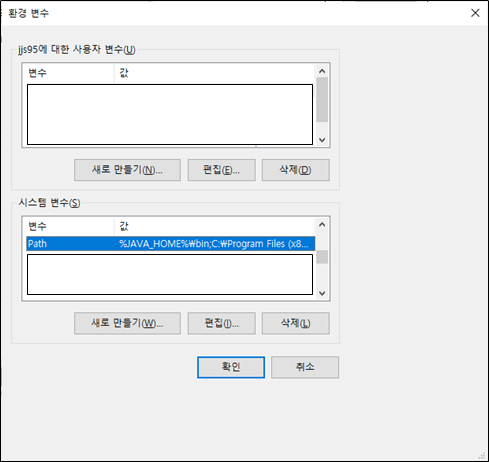
다시 환경 변수 창으로 돌아오면 아까 설정해준 그대로 %JAVA_HOME%\bin가 맨 앞에 나타나 있습니다.
이제 환경변수 창을 확인을 눌러 나가 줍니다!!
환경변수 설정 적용이 안되었을 수도 있으니 컴퓨터를 한번 재부팅해줍니다.
...
재부팅 한 뒤 cmd ( 명령 프롬프트 )를 열어줍니다.


명령 프롬프트에 명령어
java -version / javac -version
을 입력하시면 해당 버전이 알맞게 출력이 됩니다.
--------
저는 포맷하고 처음 시작하는 건데
java만 설치한 뒤 버전을 확인해 보았는데 java만 설치되었고 javac 명령어는 경로를 못 찾았습니다.
환경변수 설정을 해주고 똑같이 버전을 찾아보았지만 javac는 경로를 찾지 못하였고
결국 재부팅하니까 잘 나오네요!
'설치 && 설정' 카테고리의 다른 글
| QueryBox 설치 & OracleDB 연동 (0) | 2020.02.02 |
|---|---|
| Oracle 11G 설치 (0) | 2020.02.01 |
| sts3 설치 및 설정 그리고 압축풀기 오류 (Spring Tool Suite) (0) | 2020.02.01 |
| Apache Tomcat 8.5 설치 (0) | 2020.02.01 |
| Eclipse 설치 (0) | 2020.02.01 |